控制面板里找不到realtek高清晰音频管理器怎么解决
每当用户在电脑上播放一些音乐视频时,偶尔也会对电脑外放的声音进行调整,然而当用户打开系统控制面板功能时,却没有找到realtek高清晰音频管理器选项的存在,使得声音无法进行优化调整,对此应该怎么解决呢?以下就是小编带来的控制面板里找不到realtek高清晰音频管理器解决方法。
具体方法:
第一步:使用DOS命令修复系统。
右键点击系统桌面左下角的【开始】,在开始菜单中点击【命令提示符(管理员)】;
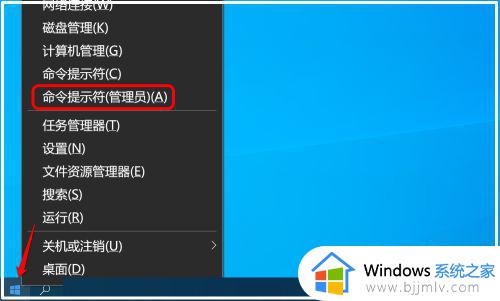
第二步:复制 sfc /scannow 命令到管理员命令提示符窗口中,按下键盘上的回车键。待其运行完成;
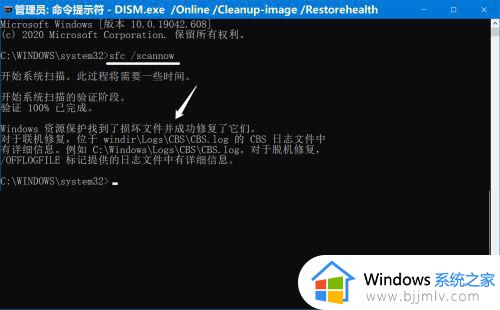
第四步:使用 DISM.exe /Online /Cleanup-image /Restorehealth 命令,把系统映像文件中与官方文件不相同的文件还原成官方系统的源文件。
如果通过第一步操作后,控制面板中还是没有Realtek高清晰音频管理器,则复制 DISM.exe /Online /Cleanup-image /Restorehealth 到管理器命令提示符窗口中,按下键盘上的回车键。待其运行完成,显示:
[==========================100.0%==========================] 还原操作已成功完成。
操作成功完成。
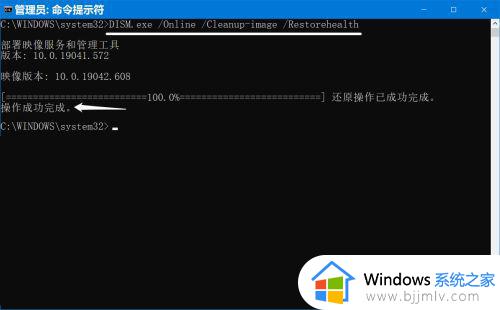
第五步:重新启动系统盘中的RtlUpd64.exe文件。
如果进行上述两步操作后,控制面板中仍未添加 Realtek高清晰音频管理器,则再按如下方法操作。
在【运行】对话框中输入:C:Program FilesRealtekAudioHDA,点击确定或按下键盘上的回车键;
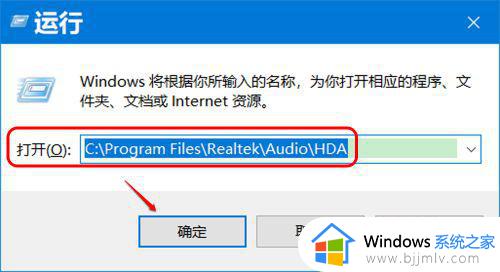
第六步:此时会打开 HDA 文件夹窗口,我们找到并左键双击 RtlUpd64.exe 文件,在弹出的 用户账户控制 对话框中点击:是,待其运行完成;
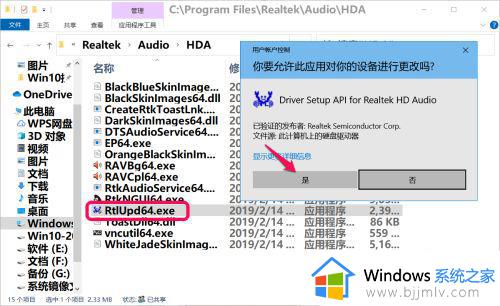
第七步:进入控制面板,我们可以看到已添加了 Realtek高清晰音频管理器。
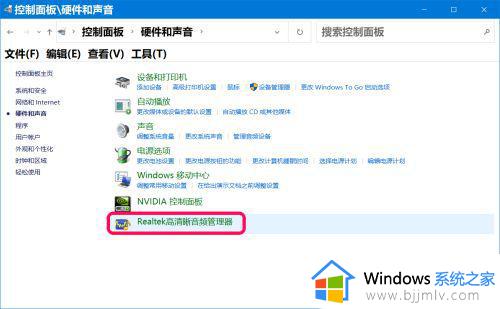
如果通过上述操作,控制面板中还是没有 Realtek高清晰音频管理器,请考虑重新安装系统。
以上就是有关控制面板里找不到realtek高清晰音频管理器解决方法了,有出现这种现象的小伙伴不妨根据小编的方法来解决吧,希望能够对大家有所帮助。
控制面板里找不到realtek高清晰音频管理器怎么解决相关教程
- 控制面板找不到realtek高清晰音频管理器怎么处理
- 控制面板里没有realtek高清晰音频管理器怎么解决
- 控制面板中没有realtek高清晰音频管理器如何处理
- realtek高清晰音频管理器没声音怎么办 realtek高清晰音频管理器听不到声音解决方法
- realtek高清晰音频管理器找不到怎么办 电脑中没有realtek高清音频管理器如何解决
- 电脑realtek高清晰音频管理器打不开怎么办 realtek高清晰音频管理器无法打开解决方法
- realtek高清晰音频管理器一直弹出来怎么办 realtek高清晰音频管理器频繁弹出如何解决
- 找不到高清晰音频管理器怎么办 电脑没有找到高清晰音频管理解决方法
- realtek高清晰音频管理器没有了怎么办 realtek高清晰音频管理器不见了处理方法
- realtek高清晰音频管理器怎么关 realtek高清晰音频管理器关闭教程
- 惠普新电脑只有c盘没有d盘怎么办 惠普电脑只有一个C盘,如何分D盘
- 惠普电脑无法启动windows怎么办?惠普电脑无法启动系统如何 处理
- host在哪个文件夹里面 电脑hosts文件夹位置介绍
- word目录怎么生成 word目录自动生成步骤
- 惠普键盘win键怎么解锁 惠普键盘win键锁了按什么解锁
- 火绒驱动版本不匹配重启没用怎么办 火绒驱动版本不匹配重启依旧不匹配如何处理
热门推荐
电脑教程推荐
win10系统推荐